- Szerző Jason Gerald [email protected].
- Public 2024-01-19 22:12.
- Utoljára módosítva 2025-01-23 12:19.
A hőkezelés fontos a számítógép összeszerelésében vagy karbantartásában. A túl sok hő megégetheti az érzékeny alkatrészeket, különösen a túlhajtott processzorok esetében. Ismerje meg, hogyan kell megfelelően alkalmazni a termikus pasztát, mint alapvető számítógépes hűtési tudományt. Kövesse ezt az útmutatót, hogy megtudja, hogyan.
Lépés
Rész 1 /3: A felület előkészítése

1. lépés. Válassza ki a megfelelő termopasztát
A leggyakoribb termikus paszta vegyületek szilíciumot és cink -oxidot tartalmaznak, míg a drágább vegyületek kiváló hővezetőket, például ezüstöt vagy kerámiát tartalmaznak. Az ezüst vagy kerámia termopaszta előnye, hogy hatékonyabb hőátadást biztosít. A szokásos hőpaszta azonban megfelel a legtöbb ember igényeinek.
Ha túlterheli a számítógépet, használjon elsősorban ezüstből, rézből és aranyból készült hőpasztát. Ez a leginkább alkalmas fém a termikus paszta számára

2. lépés Tisztítsa meg a CPU és a hűtőborda felületeit
Törölje le a felületet vattacsomóval vagy izopropil -alkohollal megnedvesített pamut törlővel. Minél magasabb az alkoholszázalék, annál jobb. A 70 százalékos szint jó, de próbálja meg használni a 90 százalékos szintet.

3. lépés Csiszolja le a hűtőborda és a processzor felületét, ha szükséges
Ideális esetben a két felület tökéletesen érintkezik, így nincs szükség hőpasztára. Ha a hűtőborda alja érdesnek tűnik, simíthatja ki. Ez nem mindig szükséges, kivéve, ha elsődleges célja a hűtési teljesítmény.
A termopasztát úgy tervezték, hogy kitöltse a réseket és hiányosságokat a felületen, amelyhez ragasztva van. A modern gyártási technikák nem hozhatnak létre felületet hibák nélkül, ezért mindig hőre pasztára lesz szükség
2. rész a 3 -ból: Termikus paszta felhordása kerek alappal ellátott hűtőre

1. lépés Helyezzen egy kis csepp termopasztát a hűtőbázis közepébe
A tészta elterjedésének kisebbnek kell lennie, mint egy rizsszemnek. Ha olvasta, hogy a tészta kenésének "borsó nagyságúnak" kell lennie, ez túl sok, és a tészta az alaplapra kerülhet.
A pasztát nem kell körkörös mozdulatokkal felhordani, mivel az alkalmazott nyomás egyenletesen oszlik el a teljes felületen

2. lépés: Ragassza a hűtőbordát a processzorhoz
Telepítse a hűtőbordát minden oldalról egyenlő nyomással, és a felületen lévő cseppek eloszlanak az egész felületen. Ezzel vékony, egyenletes réteget hoz létre, amely minden hiányt kitölt anélkül, hogy túlzásba vinné.
Alkalmazása után a paszta vékonyabb lesz, és jobban elterjed a szélek felé. Ezért fontos, hogy kis mennyiségű pasztát használjon, mert kevés is elég
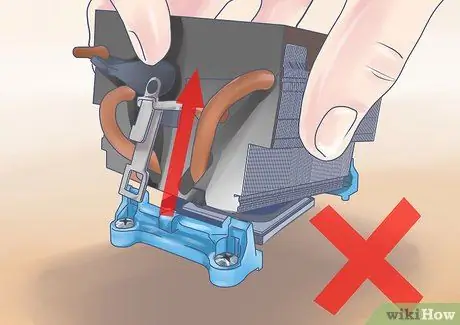
3. lépés: Kerülje el a hűtőborda eltávolítását a telepítés után
Nehéz lesz látni, hogy a pasztát megfelelően alkalmazták -e. Ha eltöri a tömítést, amely a hűtőborda rögzítésekor keletkezett, meg kell ismételnie ezt a folyamatot. Tisztítsa meg a hűtőbordát a régi pasztából, majd helyezze vissza.
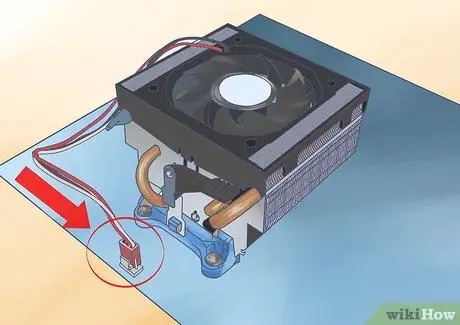
4. lépés: Csatlakoztassa újra a ventilátort az alaplaphoz
A CPU ventilátor vezetékét be kell dugni a CPU ventilátor aljzatába, amelynek többsége PWM funkcióval rendelkezik, hogy a számítógép automatikusan beállítsa a ventilátor sebességét a feszültség megváltoztatása nélkül.
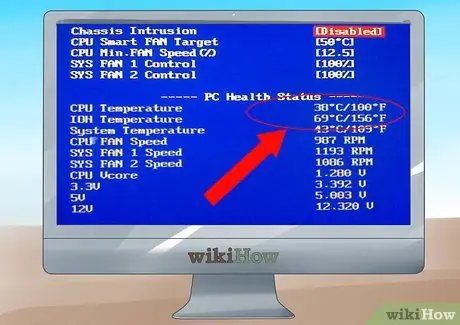
5. lépés Kapcsolja be a számítógépet
Ellenőrizze, hogy a ventilátor forog -e. Lépjen be a BIOS -ba az F1 vagy a Del billentyű megnyomásával, miközben a számítógép be van kapcsolva. Ellenőrizze, hogy a CPU hőmérséklete normális -e. A CPU hőmérsékletének készenléti állapotban 40 Celsius fok alatt kell lennie, akárcsak a GPU.
3. rész a 3 -ból: Termikus paszta felhordása négyzet alapú hűtőre
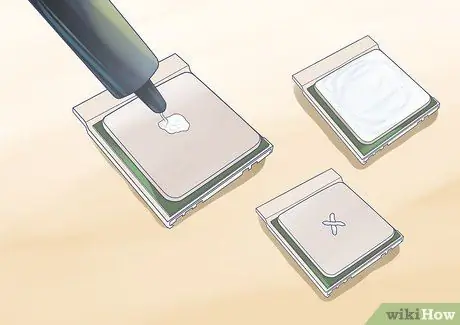
1. lépés Vigye fel a pasztát a hűtőalapra
A pasztát egy négyzethűtőre felvinni kicsit nehezebb, mint a kerek, mert kis csepp alkalmazása, majd nyomás alkalmazása nem tudja lefedni a hűtőborda teljes alapját. Ebben a tekintetben számos trükk használható, de néhány népszerűbbet megvitatunk:
- Vonalas módszer - Helyezzen két vékony vonal termikus vegyületet a hűtő aljára. a két vonalnak párhuzamosnak és egymástól távolinak kell lennie, hogy mindegyik egyenes a processzor szélességének egyharmada legyen. A vonal hosszának a processzor szélességének körülbelül egyharmadának kell lennie.
- Kereszt módszer - ez a módszer nagyon hasonlít az előző módszerhez, de a vonalakat párhuzamos helyett "X" mintában keresztezzük. A vonal hosszának és vastagságának meg kell egyeznie az előző módszerrel.
- Terjesztési módszer - Ez a módszer az egyik legnépszerűbb és leghatékonyabb, de több erőfeszítést igényel. Tegyen egy kis mennyiségű termopasztát a hűtő aljára. Védje ujjait műanyag kesztyűvel vagy műanyag zacskóval. Ujjaival egyenletesen terítse el a pasztát a teljes felületen. Ügyeljen arra, hogy minden olyan felületet lefedjen, amely érintkezésbe kerül a processzorral, és ügyeljen arra, hogy ne használjon túl vékony pasztát. A paszta alig rejti el az alatta lévő fémet.

2. lépés. Ragassza fel a hűtőbordát
Ha a fenti vonalmódszerek egyikét használja, egyenletes nyomást gyakoroljon a beépített hűtőbordára, hogy a paszta a teljes felületen elterjedjen. Ha szórási módszert használ, akkor a hűtőbordát enyhén szögben kell elhelyezni, hogy megakadályozza a buborékok kialakulását. A túl vékonyan eloszlatott paszta nyomás hatására buborékokat képez.
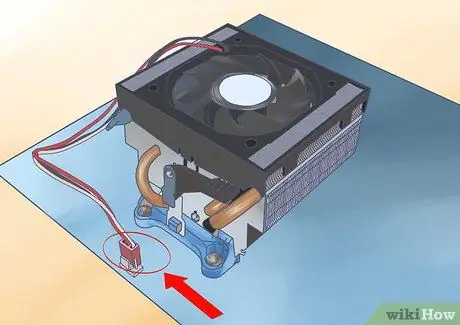
3. lépés: Csatlakoztassa újra a ventilátort az alaplaphoz
A CPU ventilátor vezetékét be kell dugni a CPU ventilátor aljzatába, amelynek többsége PWM funkcióval rendelkezik, hogy a számítógép automatikusan beállítsa a ventilátor sebességét a feszültség megváltoztatása nélkül.
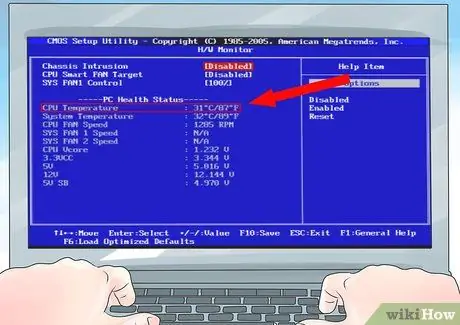
4. lépés. Kapcsolja be a számítógépet
Ellenőrizze, hogy a ventilátor forog -e. Lépjen be a BIOS -ba az F1 vagy a Del billentyű megnyomásával, miközben a számítógép be van kapcsolva. Ellenőrizze, hogy a CPU hőmérséklete normális -e. A CPU hőmérsékletének készenléti állapotban 40 Celsius fok alatt kell lennie, akárcsak a GPU.
Tippek
- Miután a felületet alkohollal tisztította, ne érintse meg a felületet puszta ujjal. Az ujjak saját olajjal rendelkeznek, amely károsítja a felületet és károsítja a hűtőt.
- Ne feledje, hogy a termopaszták gyakran „égési periódusnak” nevezik, amikor a paszta hatékonyabbá válik, és továbbra is csökkenti a hőmérsékletet. Néha ez az időszak nagyon rövid, de gyakran akár 200 órát is igénybe vehet.
- Ha latex kesztyűt használ a termopasztához, győződjön meg arról, hogy lisztmentes. Ha a liszt és a termikus paszta keveredik, a hűtőborda súlyosan megsérülhet.
- A vékony termikus paszta használata ideális, míg a vastag termikus paszta csökkenti a hőátadás sebességét. A hő paszta a chip és a hűtőborda közötti rések, valamint a felette lévő mini hullámos területek kitöltésére szolgál.






